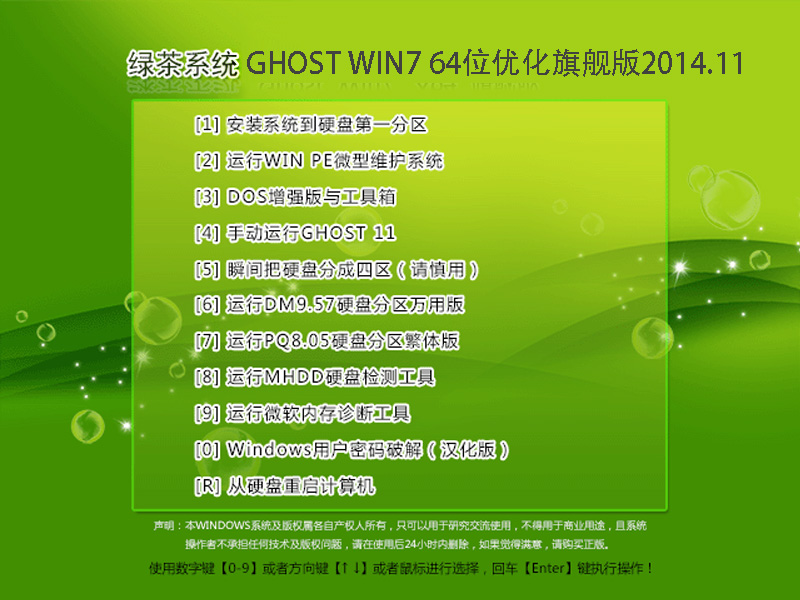
浏览量:4482
下载量:2569
软件大小:3.62 GB
界面语言:简体中文
授权方式:免费下载
推荐星级:
更新时间:2014-11-04
运行环境:WinXP/Win2003/Win2000/Vista/Win7/Win8
系统介绍
一、系统简介
绿茶系统GHOST WIN7 64位优化旗舰版具有安全、快速、稳定等特点。本系统可以一键无人值守安装、自动识别硬件并安装驱动程序,大大缩短了装机时间。支持各种硬件,恢复速度更胜一畴!电源判断更准确,支持恢复系统到各种台式机、笔记本电脑、工作站、以及服务器。智能判断,自动卸载多余设备驱动!采用全新技术,装机部署仅需5-7分钟即可安装完成,欢迎广大用户安装体验!
二、系统特点
1、加快菜单显示速度;启用DMA传输模式;
2、屏蔽许多浏览网页时会自动弹出的IE插件;
3、修改注册表减少预读取、减少进度条等待时间;
4、局网共享:无须密码可任意访问局域网其他电脑;
5、禁用不常用的系统服务(内附设置工具,如需要请自行修改);
6、支持Windows下一键全自动快速备份/恢复系统,维护轻松无忧;
7、集成了电脑笔记本&台式机大量驱动,也可以适应其它电脑系统安装;
8、专业级系统维护PE工具箱中,一键备份与恢复、硬件检测全套工具;
9、系统在稳定基础上进行了少量必要的注册表以及系统服务优化调整;
10、更新和调整了系统优化方案近20项,系统将更稳定,上网速度更快;
11、采用通过微软数字签名认证驱动并自动识别安装,确保系统运行更稳定;
12、保留系统常用服务,直接支持局域网共享、无线网络、打印机功能等;
13、破解 Tcpip 连接数限制,破 解系统主题限制,并集成微软 JAVA 虚拟机;
14、无人值守安装,一步到位,默认以超级管理员身份Administrator登录系统;
15、在默认安装设置服务的基础上,关闭了少量服务,包括终端服务和红外线设备支持、无线网络支持。
三、系统增强
1、清除所有多余启动项和桌面右键菜单;
2、关闭系统还原,关闭自动更新,关闭流行病毒端口;
3、以系统稳定为第一制作要点,收集市场常用硬件驱动程序;
4、集成最常用的办公,娱乐,维护和美化工具,常用软件一站到位;
5、通过数台不同硬件型号计算机测试安装均无蓝屏现象,硬件完美驱动;
6、我的文档、收藏夹、桌面自动转移到D盘,以免重装系统导致重要资料丢失;
7、在开始菜单“程序栏”菜单中找到局域网共享设置工具,运行设置后重启即可;
8、采用微软封装部署技术的基础上,结合作者的实际使用经验,融合了许多实用的功能;
9、该模式适合在大多数办公主机除了完成家庭电脑的功能外,顺利的进行办公和开发环境下的各项工作;
10、智能检测笔记本,如果是笔记本则自动关闭小键盘;破解原系统桌面主题的限制,可直接使用第三方主题;
11、安装维护方便快速 -集成常见硬件驱动,智能识别+预解压技术,绝大多数硬件可以快速自动安装相应的驱动。
四、系统优化
1、关闭错误报告;
2、加快局域网访问速度;
3、停止磁盘空间不足警告;
4、禁止远程修改注册表;
5、加快搜索网上邻居的速度;
6、加速打开我的电脑和Explorer;
7、删除图标快捷方式的字样;
8、禁止高亮显示新安装的程序;
9、禁用杀毒,防火墙,自动更新提醒;
10、禁用搜索助手并使用高级所搜;
11、给右键菜单添加--在这里打开命令行窗口。
五、安装流程图
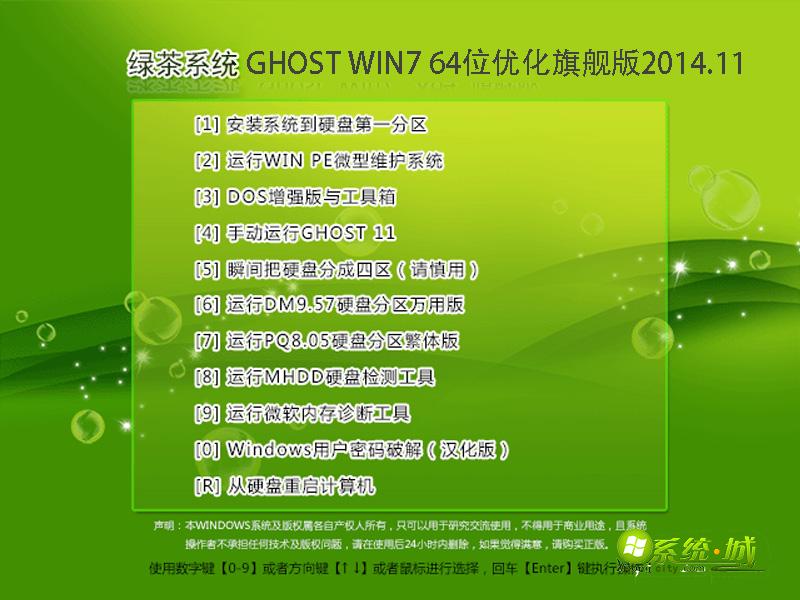

绿茶系统GHOST WIN7 64位启动服务
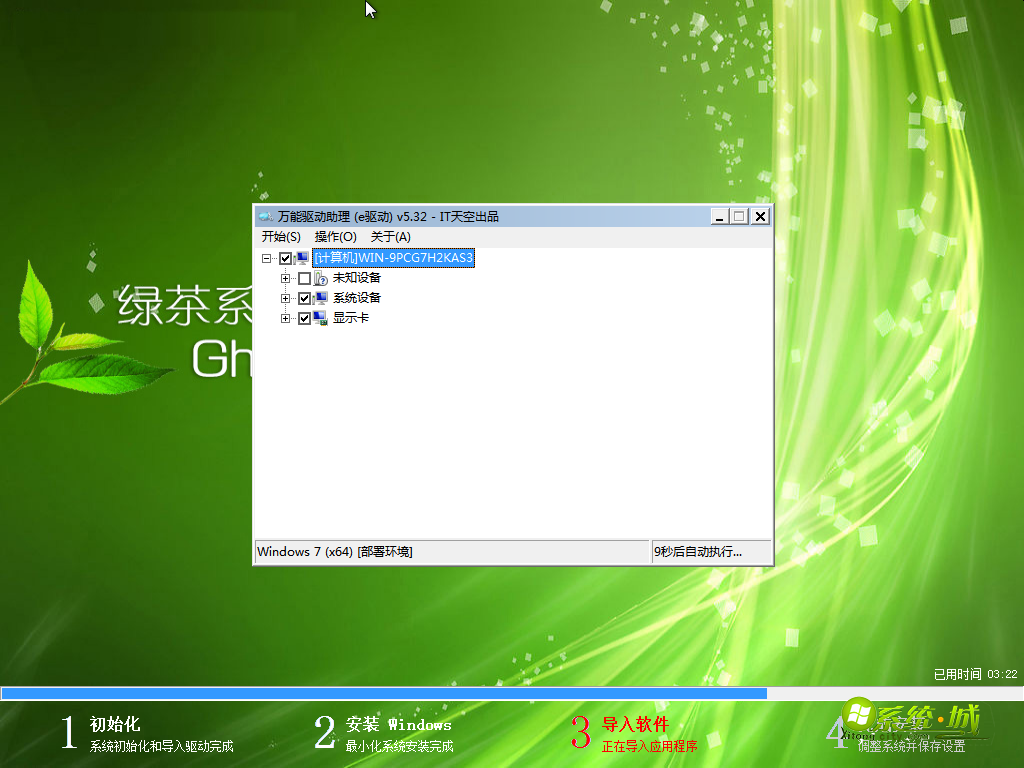
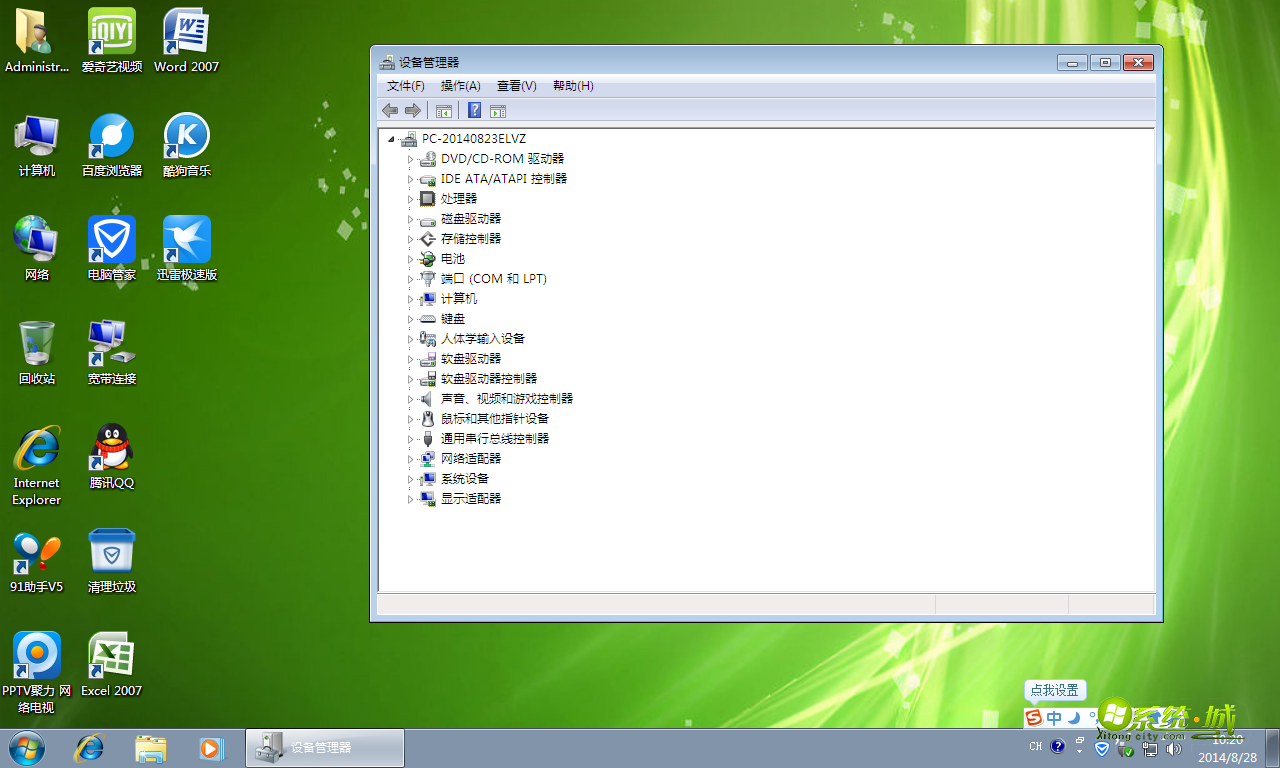
绿茶系统WIN7 64位旗舰版开机界面图
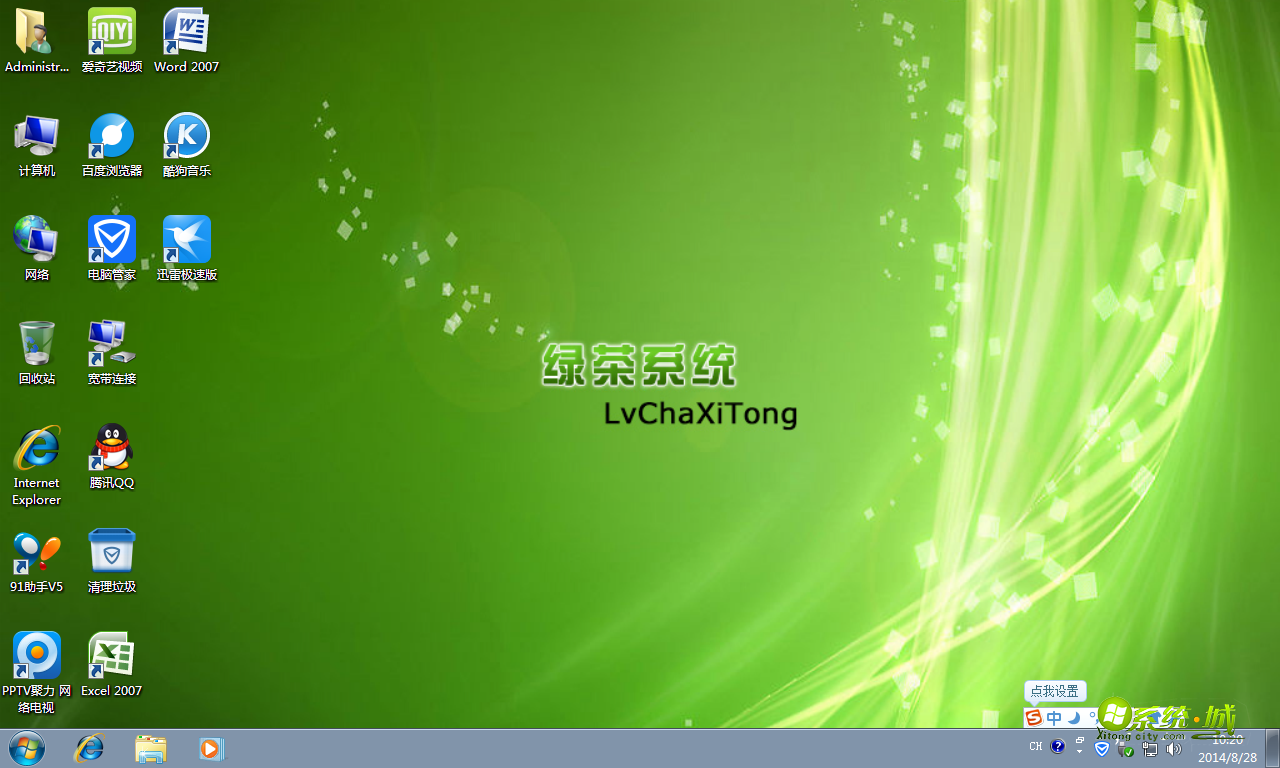
绿茶系统GHOST WIN7 64位开机桌面图
六、系统自带软件
1、IE8浏览器;
2、office2007;
3、搜狗拼音输入法;
4、腾讯qq5.5;
5、迅雷极速版;
6、电脑管家;
7、百度浏览器;
8、酷狗音乐;
9、爱奇艺;
10、PPTV;
11、91手机助手。
七、常见的问题及解答
1、问:我的电脑是xp系统的,能直接安装win7系统吗?
能否直接安装win7系统主要是跟您的电脑配置有关系,只要您的电脑配置跟得上,是完全可以在xp系统上直接安装win7系统的。
2、问:32位的win7系统能装成64位的win7系统吗?
可以的,32位的win7系统最大的支持是3.25G的内存,而64位的win7系统理论上可以支持128G的最大内存,所以如果您的内存有3G以上,建议安装64位的系统。
3、问:win7音量小喇叭不出现音量调节按钮
右键是有反应,点击左键应该出现声音级别的调节,但是现在点击左键一点反应都没有。
解决方法:这种时候只要在注册表里的启动项恢复被删除的项就行。“开始”——“运行”输入regedit打开注册表以后,依次打开HKEY_LOCAL_MACHINE\SOFTWARE\Microsoft\Windows\CurrentVersion\Run在它的右窗口新建字串"Systray"(在Run上右键点新建),键值(在Systray上双击编辑)为"c:\windows\system32\Systray.exe"。
4、问:win7操作中心怎么打开?
win+R快捷键,输入gpedit.msc;打开用户配置-管理模板-开始菜单和任务栏并且双击打开。找到“删除操作中心”,右键选择编辑栏目。选择“未配置‘点击应用-确定。点击Windows通知区域的小箭头,选择自定义。选择打开或关闭系统图标,将操作中心的状态选择为打开,点击确定,这样就可以看见小白旗图标了。
5、问:计算机原来使用正常,最近一次给CPU的散热器进行除尘,将散热器清洗干净后,在CPU表面和散热器底部都抹上一层导热硅脂。本想让CPU散热更好,就把硅脂抹得厚了一些,没想到安装好后重新启动计算机,系统变得很不稳定,经常死机、重启,在BIOS中检查发现CPU的温度高达65℃,有时更高。硅脂不是导热的吗?为什么CPU温度反而更高了?
硅脂的作用就是使CPU和散热器良好接触,使CPU的热量及时传递到散热器上,再通过散热器散发出去,从而起到为CPU散热的目的。但是硅脂过厚或过薄都不利于CPU的散热,过薄时CPU的热量不能及时传递出去,而过厚同样也不利于CPU温度的传递,导致热量积聚在CPU表面使CPU因温度过高而使系统不稳定。
此时可以重新将散热器拆下,用小刀等工具将CPU和散热器上的残留硅脂轻轻刮干净,然后再均匀地抹上一薄层硅脂(注意不要抹得太厚),重新将散热器安装好,再启动计算机,故障便应该排除了。
6、问:我的计算机使用的是Windows XP系统,原来一直使用正常。有一段时间别人使用后,当我再使用时发现系统运行极慢,虽然自检正常但进入Windows要等几分钟,而且Windows运行也很慢。怀疑是病毒,于是格式化重装系统,症状好了一点,但仍是非常慢,而且在自检时发现硬盘似乎运行在PIO模式下,请问这是什么原因?
由于计算机曾经被别人使用,后来发现硬盘运行在PIO模式下,可能是别人改动了BIOS设置,使硬盘没有运行在UDMA模式,结果造成传输速度慢,自然Windows运行也就慢了。
要解决这种故障,可以重新启动计算机进入BIOS,选择Integrated Peripherals选项并按回车键进入,查看IDE Primary Master UDMA和IDE Primary Slave UDMA是否被设置成了Disable,如果是则改成Auto,然后保存退出并重新启动计算机,并在Windows中打开“设备管理器”,展开“IDE ATA/ATAPI控制器”,用鼠标右键单击“主要IDE通道”并依次选择“属性”→“高级设置”,在“传送模式”下拉列表中选择“DMA(若可用)”,然后单击“确定”按钮并重新启动计算机,硬盘就可以工作在DMA模式下了。
7、问:新买了一块硬盘,将它作为从盘接在IDE的第二个接口上,但是在使用启动盘启动到DOS状态下时,却无法看到第二个硬盘,而启动到Windows中却可以看到,这是什么原因?
这种情况可能是因为没有在BIOS中正 确设置第二块硬盘的参数,导致在DOS下看不到第二块硬盘,但由于Windows可以直接检测硬件,因此可以检测到硬盘并可以正常使用。要使计算机在DOS下也可以检测到硬盘,可以在开机时进入BIOS,按照硬盘IDE数据线分布的方式,将IDE Primary Master和IDE Primary Slave都设置为Auto,这样就可以检测到硬盘了。
8、问:电脑开机按F1才能正常启动的原因和解决方法
电脑故障描述:每次开机的时候都提示 并且必须要先按快捷键F1,电脑才能正常启动。
针对次故障的提供的原因和解决方法:
1、主板上的电池没电了。
解决方法:换主板电池。
2、你设置了软驱启动,但是你的软驱有问题。
解决方法:
a、开机按DEL进入bios,开机启动顺序,关闭软驱启动。
b、关闭开机软驱检测功能:
启动电脑,然后按【Del】键进入BIOS设置主界面;
选择“Advanced BIOS Features”设置项,按回车键进入;
将“Boot Up Floppy Seek”设置为“Disabled”,这样即可关闭开机软件检测功能了,以后据不需要按F1启动了。
9、[温馨提示]:下载本系统ISO文件后如非使用光盘刻录安装系统,而是使用U盘装系统或硬盘装系统时请将ISO文件右键解压到除C盘后的其他盘符。(本系统iso文件带有系统安装教程)
相关系统
网友评论